ステップメール配信は「スタンダード」「エンタープライズ」「トライアル」プランをご利用の方が利用できる機能となります。
ステップメールとは
ステップメールとは、メールアドレスの登録日を起点に例えば、3日後、7日後、15日後に配信が行われる機能です。
初めにウェブサイトで登録したユーザーに、数日後にフォローアップのメールを送り、その後も段階的に関連情報やお得なキャンペーンの案内などを自動で送ることができます。
登録者全員にスッテプメールを送る方法
登録者全員にステップメールを送る方法です。
グループ別にステップメールを送る場合は、「グループ別にステップメールを配信する」をご参照ください。
1、「ステップメール設定」ボタンを押します。
2、「通常メール作成」ボタンを押します。
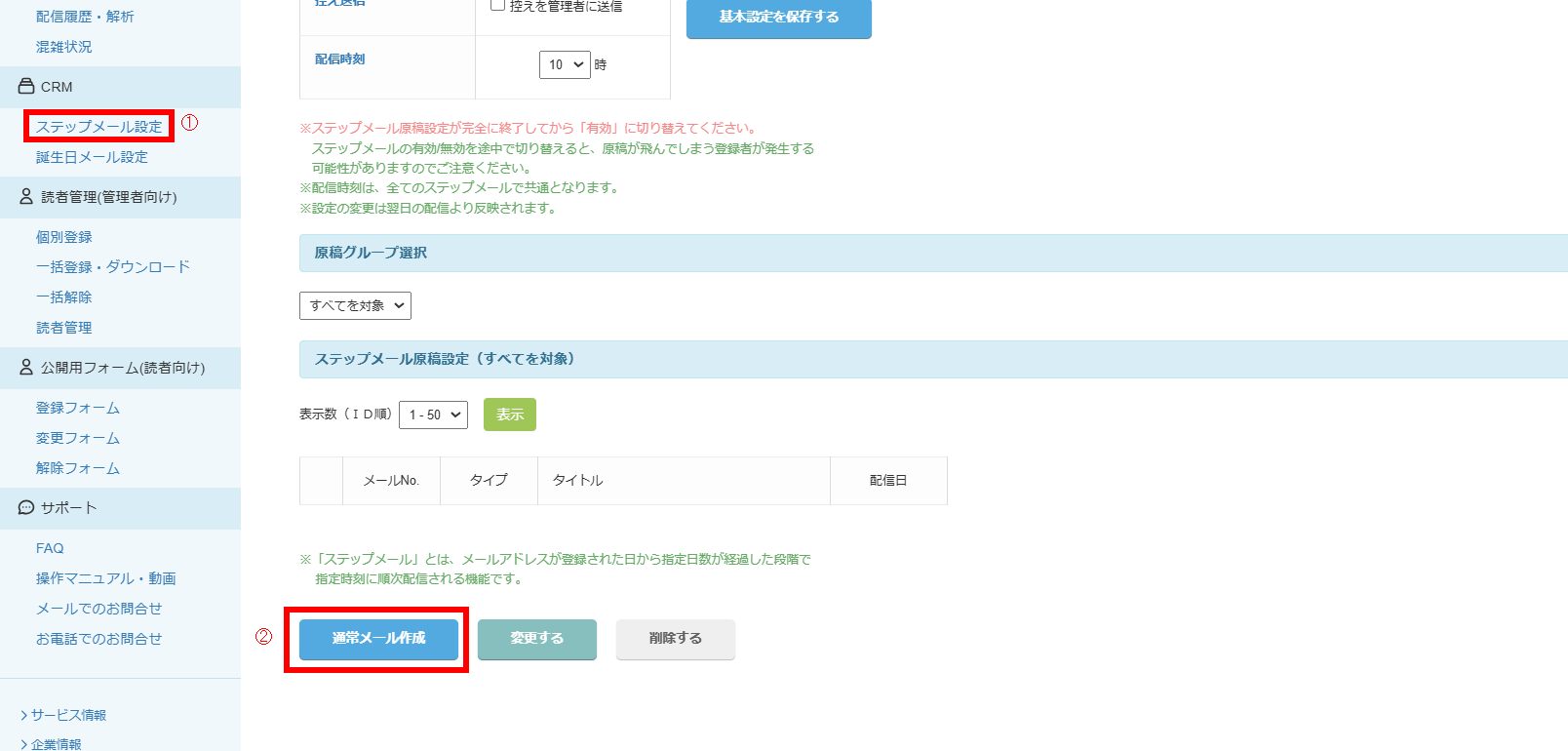
3、配信日を設定します。※配信日はメールアドレスの登録日から起算します。
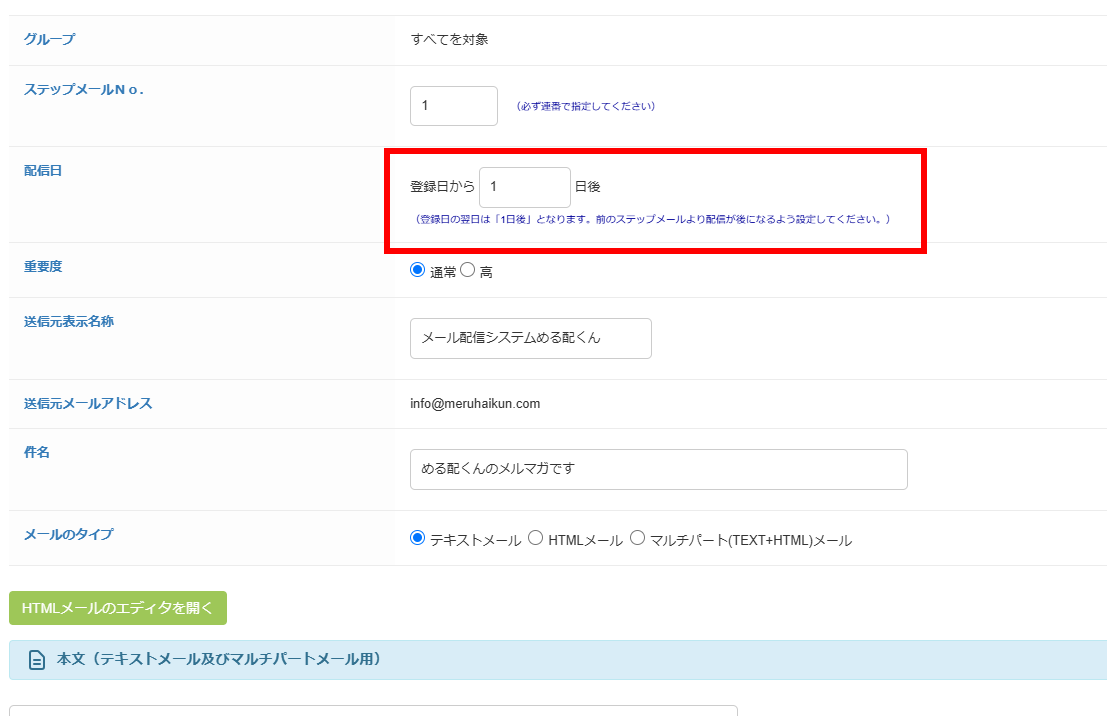
4、件名、本文を入力し「次へ」ボタンを押します。
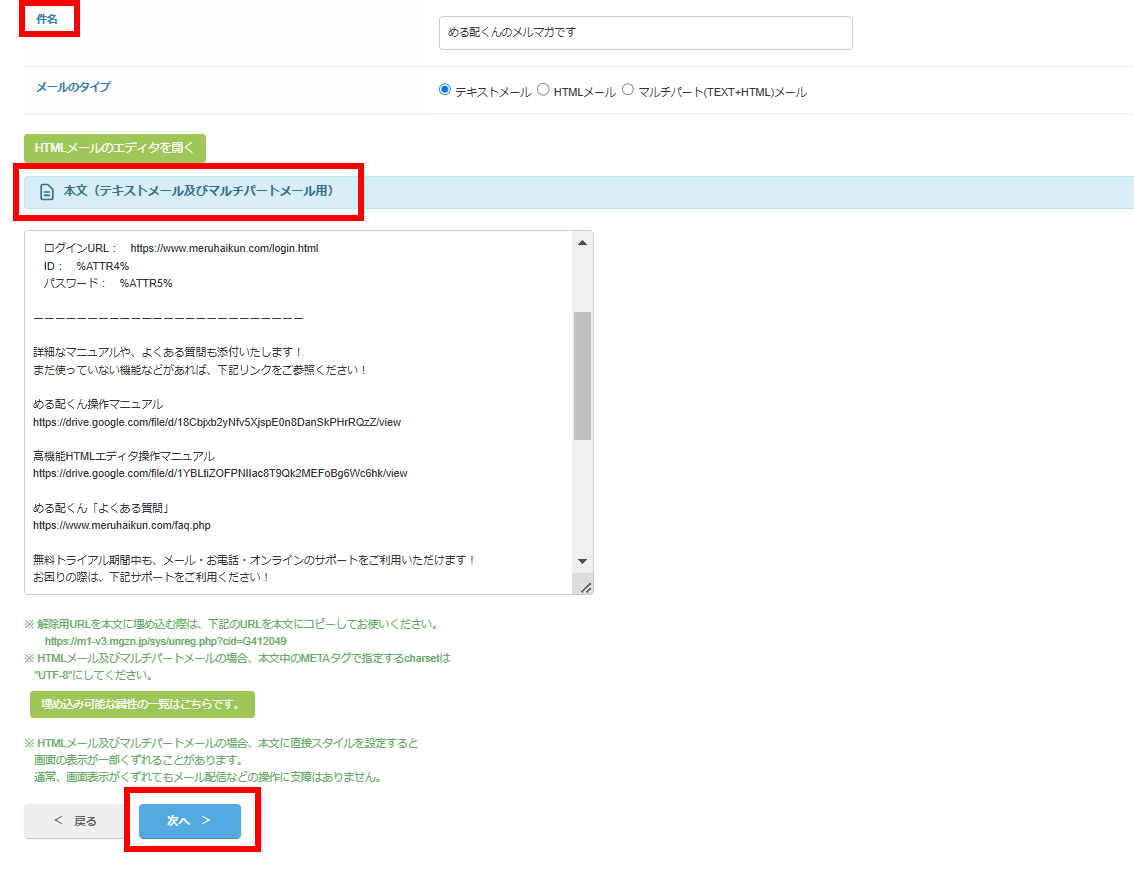
5、「保存する」ボタンを押します。
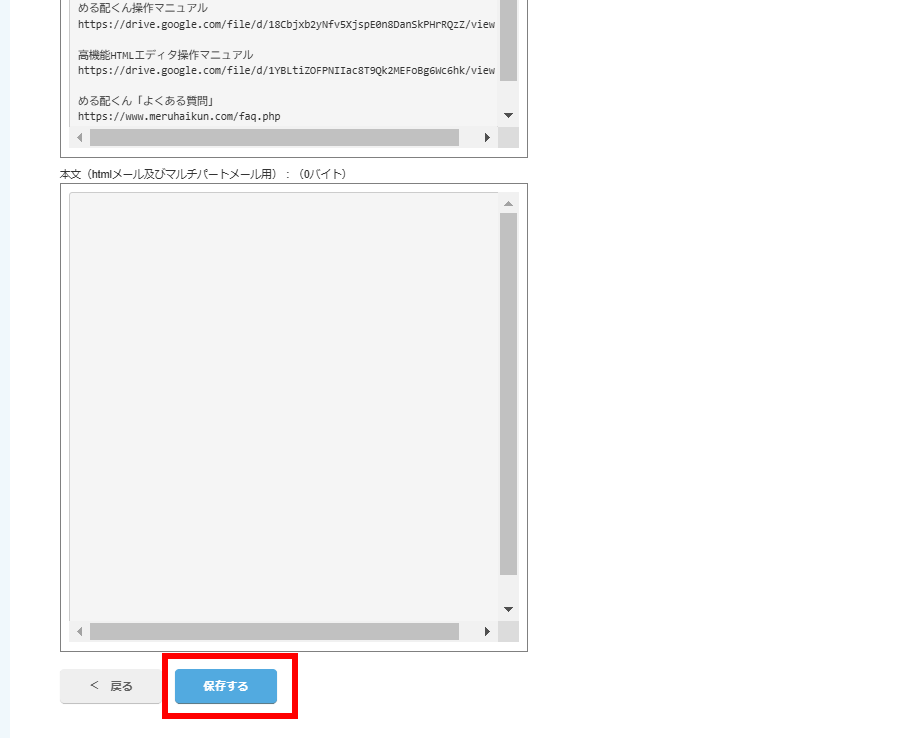
6、同様の手順でステップメールを作成していきます。
7、ステップメールの作成が完了したら「ステップメール配信」を【有効】にし、配信時刻を設定します。
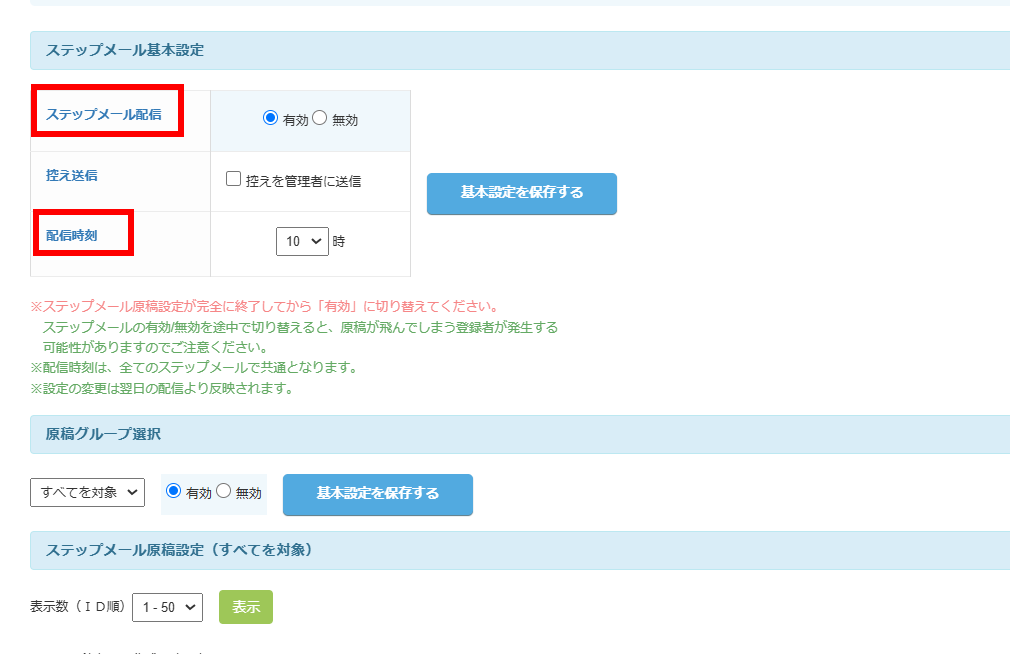
8、「基本設定を保存する」ボタンを押します。
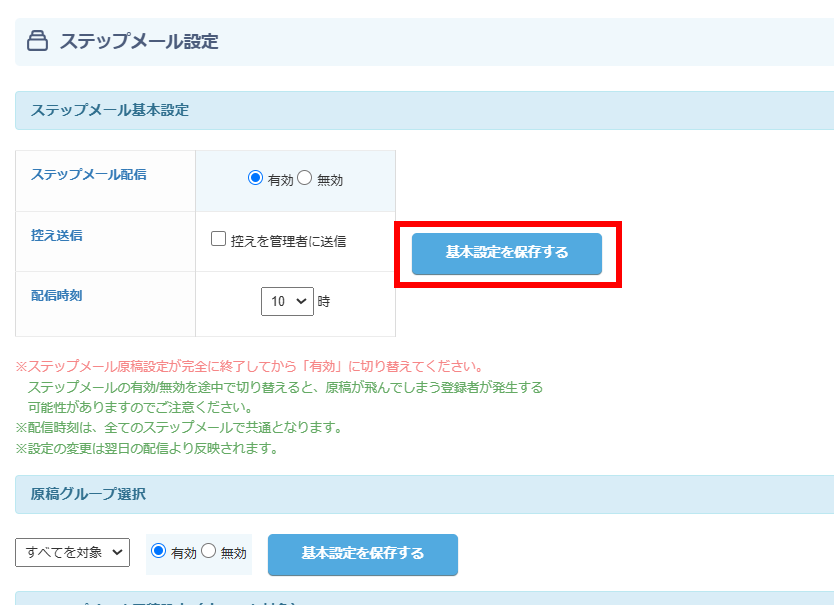
以上でステップメールの設定が完了します。
続いて読者のメールアドレスを登録します。
登録については「CSVで一括登録して配信する」をご参照ください。
注意!
ステップメールを正常に配信させるためには、下記の順番で設定・登録ください。
1、ステップメール設定
2、メールアドレス登録
「1」と「2」が逆になると正常にステップメールが配信されない場合があります。
ステップメールの配信が正常に行われる場合
メールアドレスの登録前にステップメールが設定されているため、1通目から正常に配信が行われます。
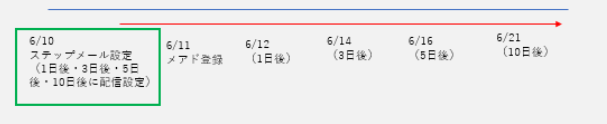
ステップメールの配信が正常に行われない場合
メールアドレスの登録後にステップメールが設定されているため、
1通目から配信が行われません。
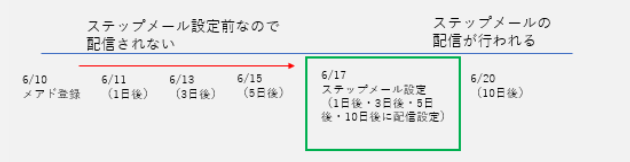
「1」と「2」の順番が逆になった場合
下記の方法で登録日を変更ください。
【個別に変更する場合】
1、「読者管理」をクリックします。
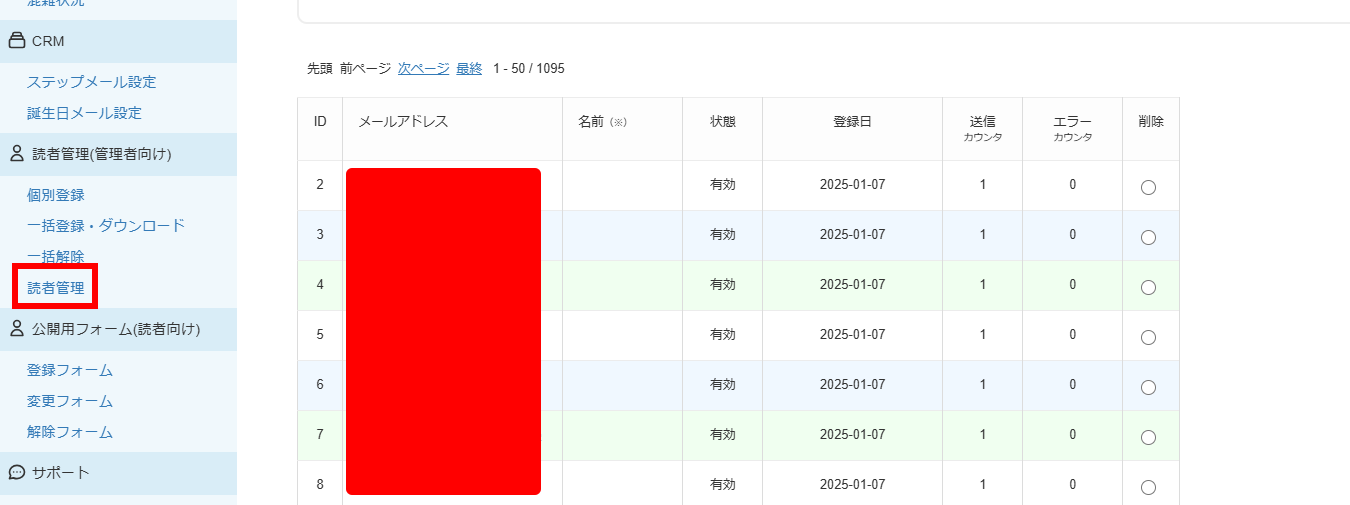
2、該当のメールアドレスをクリックします。
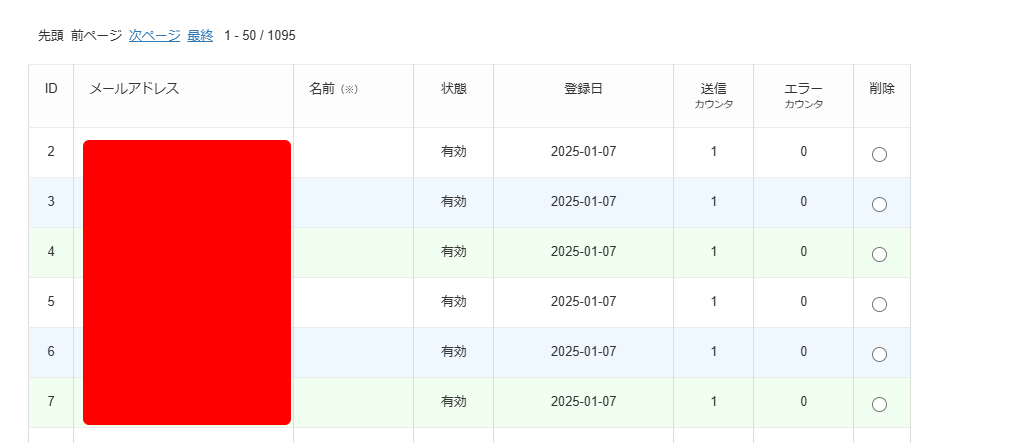
3、登録日を変更し「決定」ボタンを押します。
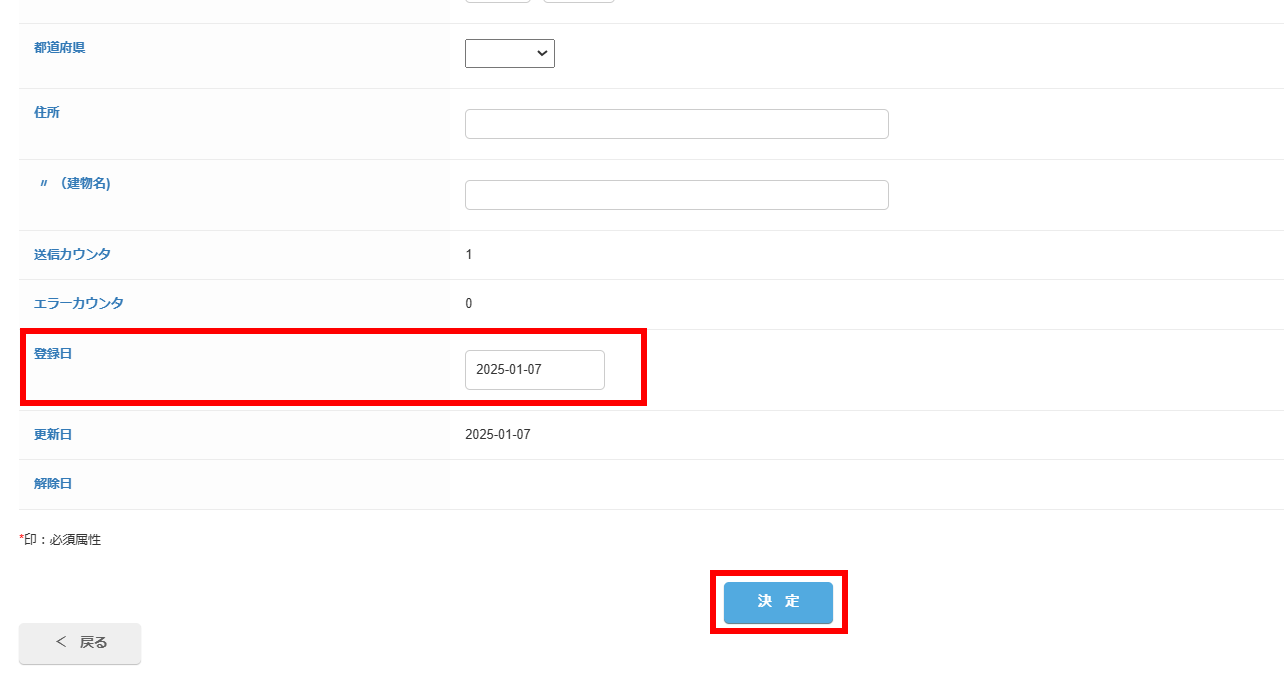
以上で登録日が変更できます。
【CSVで一括で変更する場合】
1、一括登録・ダウンロードをクリックします。
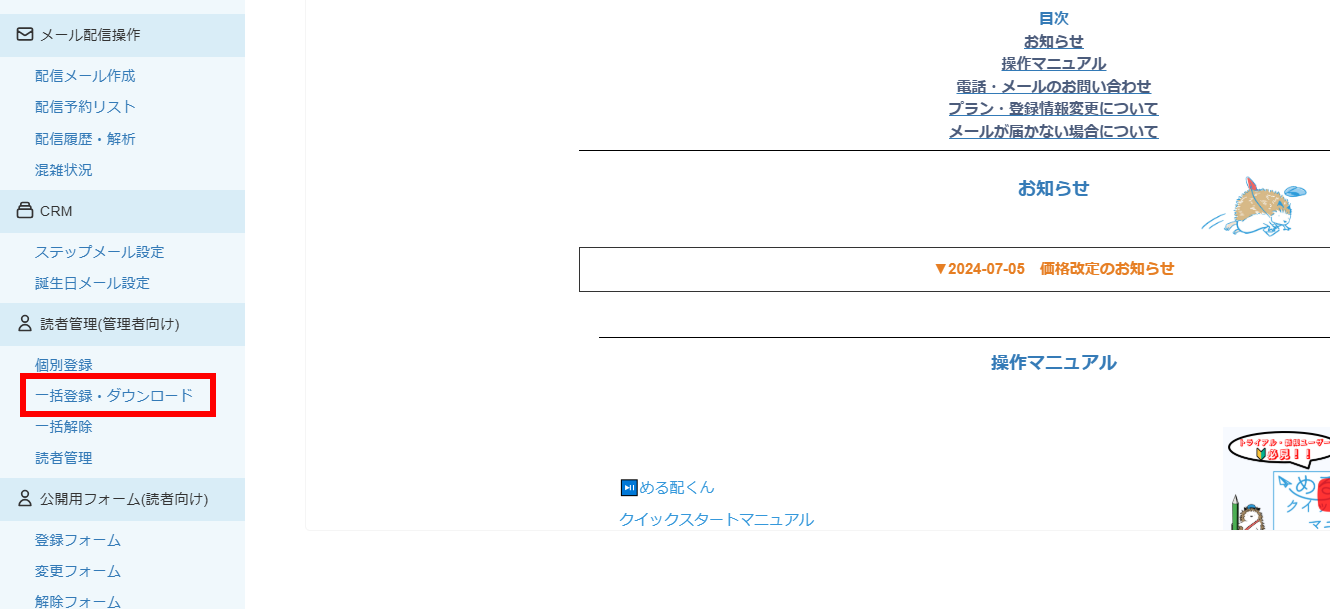
2、「有効を含める」のみにチェックを入れ「CSVデータのダウンロード」ボタンを押します。
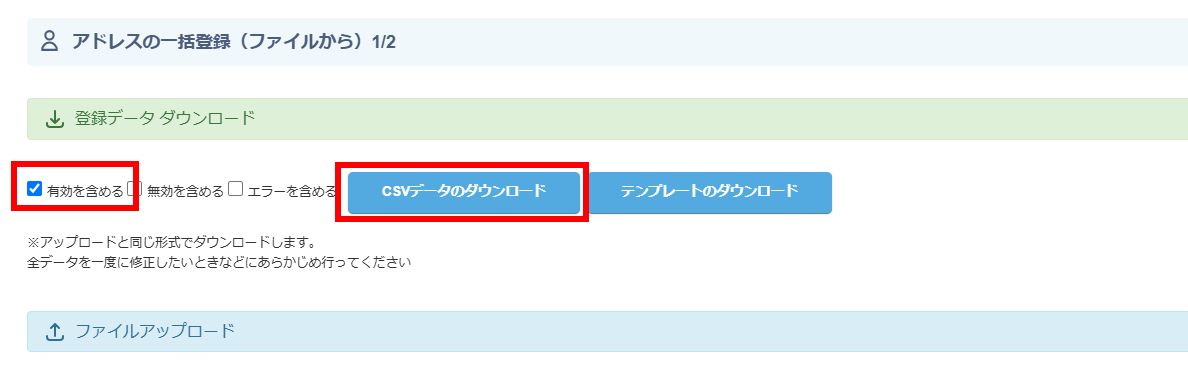
3、ファイルを開き、登録日の列の日付を修正します。
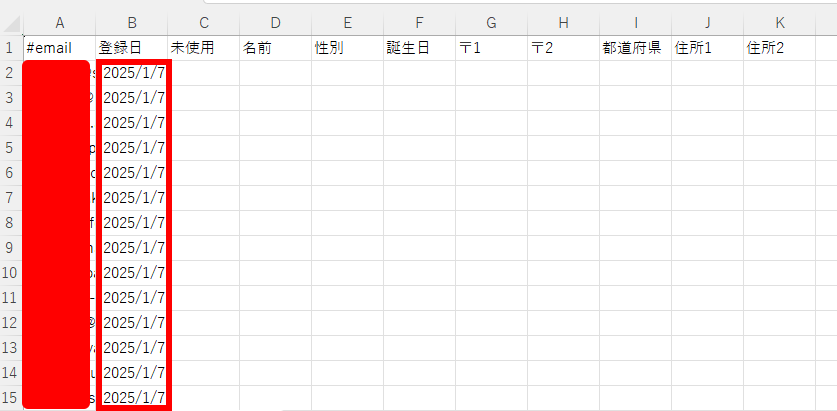
4、入力が完了したらファイルの種類を「CSV UTF-8(コンマ区切り)」にしてデスクトップなどに保存します。
5、「ファイルを選択」をクリックし、先程保存したファイルを選択します。
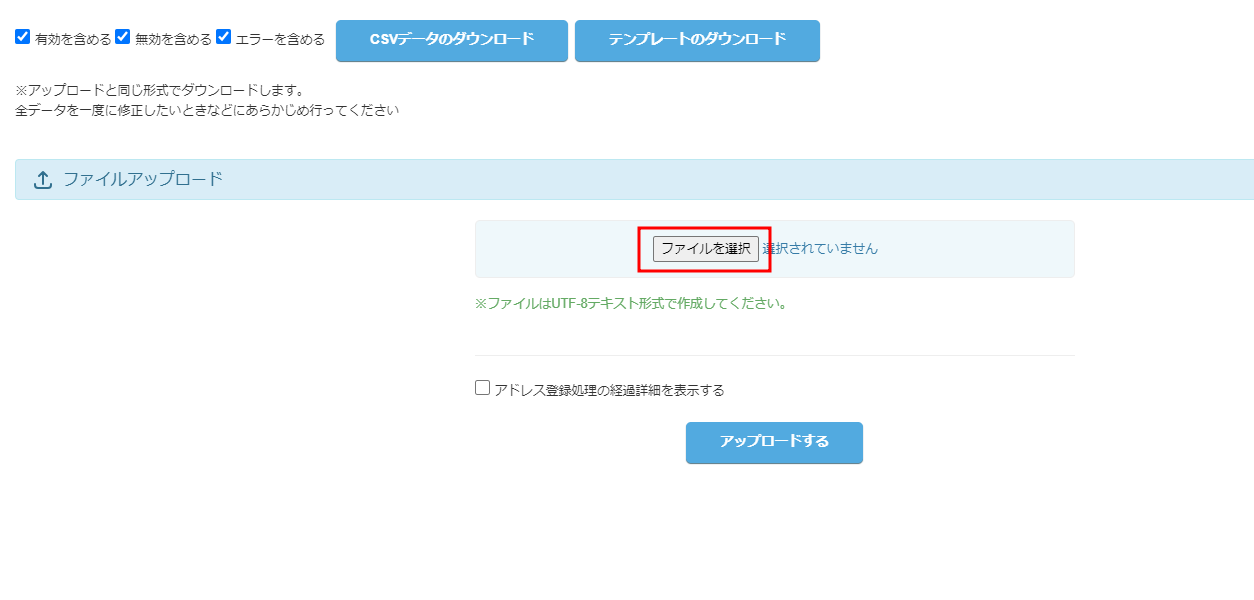
6、「アップロードする」をクリックします。
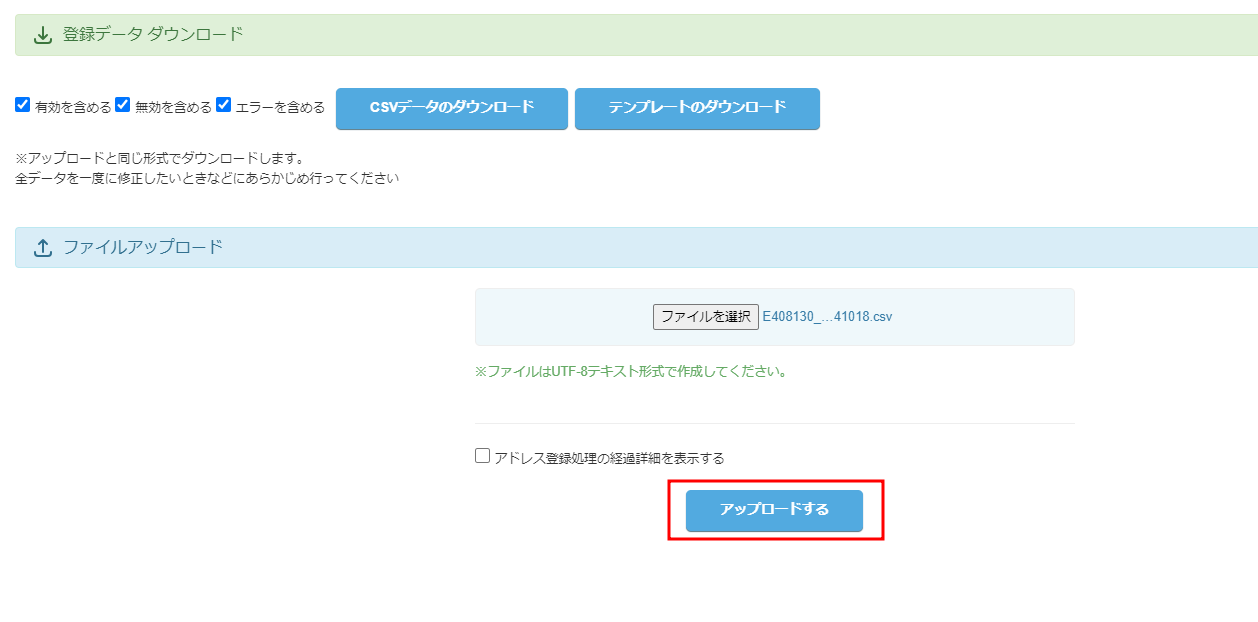
以上で登録日を一括で変更することができます。